

作者:Gina Barrow, 最近更新:November 19, 2021
您原以為更新後,您的手機將擁有新功能,但現在發生的問題是 卡在蘋果標誌上 或 iPhone 隨機重啟。 隨機重啟通常由與軟件相關的問題觸發,在此用戶的情況下,可能是軟件更新引起的。 暫時不要急著去商店,因為這個問題很容易自己解決。 在本文中,您將學習當您在 iPhone隨機重啟. 找出最有效的解決方案!
第 1 部分。修復隨機重啟 iPhone 的 6 種關鍵方法第 2 部分。 額外提示 - 如何修復隨機重啟而不會丟失數據的 iPhone部分3。 概要
你可能正在通話中, FaceTime公司 或者只是在您的設備自行關閉時瀏覽。 如果它發生一次或兩次是可以接受的,但一系列隨機重啟已經很煩人了。 它阻礙您充分使用手機,因為您需要等到設備啟動並重複您之前所做的一切。 按照這 6 種故障排除方法來修復 隨機重啟的 iPhone:
要擺脫不斷隨機重啟的 iPhone,您可以採取的最簡單的故障排除方法是對其進行硬重置。 如果您將其帶到商店,這也是 Apple 技術人員要做的第一件事。 此過程將切斷當時的任何軟件進程,並讓您的設備重新啟動。 要硬重置 iPhone 因型號而異,請查看本指南:iPhone X、XS、XR、11、12 或 iPhone 13:
對於iPhone 7:
iPhone 6 及以下:
檢查您的 iPhone 仍 隨機重啟 執行硬重置後,如果是,您可以繼續執行下一個方法。
也許您在更新後立即調整了一些設置,從而導致您的設備出現一些通信錯誤並導致隨機重啟。 您可以嘗試重置所有設置以查看它是否有效。
雖然此方法不能保證修復隨機重啟,但它可以幫助!
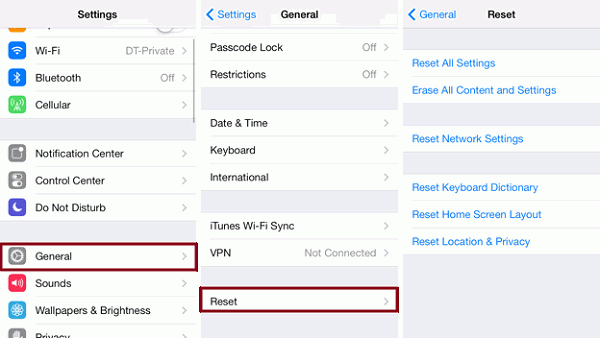
您的網絡設置將恢復為默認設置,因此您需要再次輸入 Wi-Fi 密碼,並且您的主屏幕佈局、鍵盤詞典、Apple Pay 卡、隱私設置以及您所做的其他自定義設置也將被刪除。 但是,您的媒體文件和其他數據仍然安全。
An iPhone 每 隨機重啟 也可以通過它與您的無線運營商的連接來觸發。 您可以簡單地刪除 SIM卡 從您的設備中等待幾分鐘,然後嘗試在沒有 iPhone 的情況下使用 iPhone,以測試隨機重啟是否仍在發生。
如果在沒有 SIM 卡的情況下仍會重新啟動,則繼續執行下一個故障排除方法。
您的設備上是否有大量應用程序? 存儲空間不足也會導致您的 iPhone 隨機重啟。 您可以使用您的設備來監控存儲並確定哪些應用佔用了大量空間並決定刪除哪些應用。
請按照以下有關如何管理 iPhone 存儲的步驟操作:
在這裡,您將看到所有已安裝應用程序的列表以及每個應用程序使用的空間量。 點擊一個應用程序,您將獲得所有詳細信息,並且您可以卸載應用程序,這會清除臨時數據和緩存,如果您認為它不再有用,您也可以刪除該應用程序。
還將有一個 存儲已滿警報 通知您您的 iPhone 已經堵塞,需要一些空間來優化其性能。
軟件更新可以修復任何與軟件相關的問題,例如隨機重啟。 大多數情況下,隨機重啟是由可以通過更新版本消除的軟件錯誤引起的。
要檢查是否有可用更新,請轉到手機的“設置”,點擊“常規”,然後選擇“軟件更新”。 如有必要,點擊下載並安裝。 但是,這種方法的問題在於您的 iPhone隨機重啟 如果您執行更新,您的設備可能會在更新過程中關閉,這可能不太好。 最好繼續使用下一個方法來解決此問題。
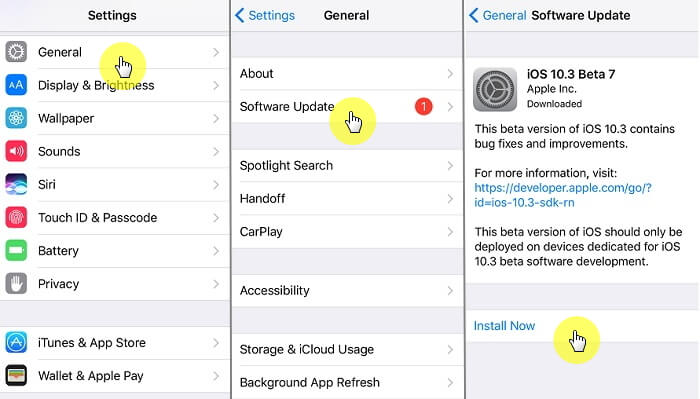
將手機置於恢復模式並恢復絕對可以解決隨機重啟問題。 恢復模式是更高級的故障排除,可以深入設備系統並重新安裝操作系統。
但是,執行此方法需要刪除 iPhone 上的所有內容。 在執行此步驟之前,您首先需要進行備份。 您最終可以從 iTunes 或 iCloud 恢復您的備份,並在此故障排除後重新設置您的設備。
請按照以下步驟將 iPhone 置於恢復模式:
有很多方法可以備份 iPhone, 這裡 是有關備份的更多信息。 這將解決 iPhone 每 隨機重啟 問題,您現在可以恢復備份並重新開始。
如果您可以繼續修復 iPhone 的操作系統而不會丟失數據,那不是更好嗎? 當然,你可以! 在...的幫助下 FoneDog iOS系統恢復 軟件,您可以解決困擾您很長時間的任何類型的與軟件相關的問題。
iOS系統恢復
修復各種iOS系統問題,如恢復模式,DFU模式,啟動時的白屏循環等。
通過白色Apple徽標,黑屏,藍屏,紅屏將您的iOS設備恢復正常。
只修復你的iOS正常,完全沒有數據丟失。
修復iTunes錯誤3600,錯誤9,錯誤14和各種iPhone錯誤代碼
取消凍結您的iPhone,iPad和iPod touch。
免費下載
免費下載

FoneDog iOS 系統恢復可幫助您修復各種 iOS 問題,例如隨機重啟、卡在 Apple 標誌上、設備凍結、黑/藍/紅屏等等。
如果您想保留數據,它的標準恢復模式是理想的選擇。 當您沒有備份時,此選項非常有用。 它還具有高級模式,可在其中進一步固定到系統中。 了解 FoneDog iOS 系統恢復的工作原理:
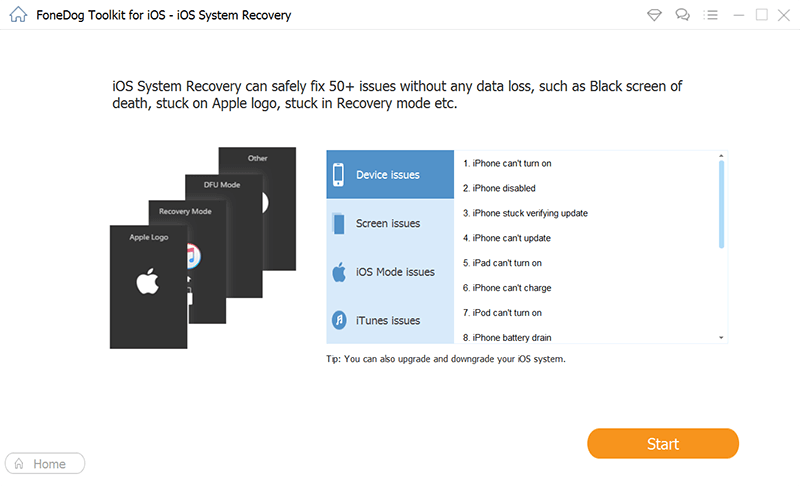
FoneDog iOS 系統恢復將掃描您的 iPhone,提取固件並修復設備。 此過程可能需要一段時間,因此最好不要在故障排除仍在進行時使用它。 等到您看到設備準備就緒的屏幕消息。
您的 iPhone 現已修復!
有很多可能的原因導致您的 iPhone隨機重啟. 但是,所有這些原因都可能與您設備的軟件有關。 在本文中,您學習了修復隨機重啟 iPhone 的 6 個關鍵步驟。
所有步驟都有效,但您可以找出哪一個最適合您的設備。 避免數據丟失的最推薦方法是使用 FoneDog iOS系統恢復. 這是一個一站式故障排除程序,可用於修復各種 iOS 軟件問題。
發表評論
留言
熱門文章
/
有趣無聊
/
簡單難
謝謝! 這是您的選擇:
Excellent
評分: 4.5 / 5 (基於 89 個評論)